कुछ गलत हो गया है और अब आपकी iPhone स्क्रीन ज़ूम इन हो गई है। जब आप ऐप्स खोलते हैं या होम स्क्रीन पर जाते हैं तो आप कुछ समय के लिए ज़ूम आउट करने में सक्षम हो सकते हैं। लेकिन इसके अलावा, आप ज़ूम-इन स्क्रीन के एक छोटे से हिस्से को देखने में फंस गए हैं।
आईफोन यूजर्स के लिए यह एक आम समस्या है। यह वास्तव में दृष्टिबाधित लोगों की मदद करने के उद्देश्य से एक iPhone सुविधा का परिणाम है। यदि आपका iPhone ज़ूम इन अटक गया है, तो इसे नीचे ठीक करने का तरीका जानें।
अंतर्वस्तु
- सम्बंधित:
- मेरा iPhone स्क्रीन ज़ूम इन क्यों है?
- अपने iPhone पर ज़ूम को कैसे बंद या नियंत्रित करें?
-
क्या होगा अगर मैं तीन अंगुलियों को टैप करके ज़ूम आउट नहीं कर सकता?
- ज़ूम बंद करने के लिए अपने iPhone पर सेटिंग एक्सेस करें:
- ज़ूम बंद करने के लिए कंप्यूटर पर iTunes या Finder का उपयोग करें:
-
अपनी अन्य एक्सेसिबिलिटी सेटिंग्स की भी जाँच करें
- संबंधित पोस्ट:
सम्बंधित:
- IOS अपडेट के बाद iPhone ब्लैक स्क्रीन बग, फिक्स
- iPhone या iPad स्क्रीन घुमाएगी नहीं? इसे ठीक करने का तरीका यहां दिया गया है
- IOS 13 और iPadOS में एक्सेसिबिलिटी कहां है? हमने इसे पाया और अधिक
- बिना टच के iPhone या iPad का उपयोग करें? पूर्ण कीबोर्ड एक्सेस का उपयोग कैसे करें
मेरा iPhone स्क्रीन ज़ूम इन क्यों है?
Apple ने अपने सॉफ़्टवेयर में बहुत सारी एक्सेसिबिलिटी सुविधाएँ शामिल की हैं ताकि कोई भी Apple उत्पादों का उपयोग कर सके। इन विशेषताओं में से एक, ज़ूम, आपको अपने iPhone स्क्रीन पर सामग्री को बड़ा करने देता है जिससे इसे देखना आसान हो जाता है। आपने शायद इस सुविधा को गलती से चालू कर दिया है।
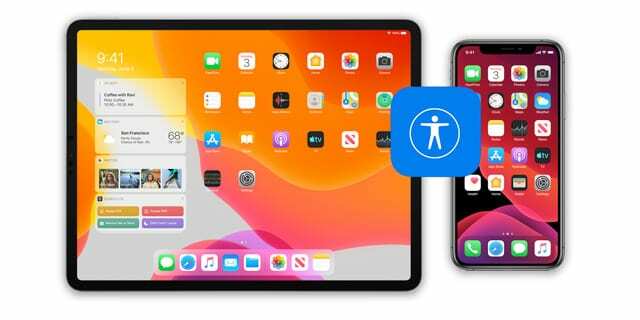
अपने iPhone पर ज़ूम को कैसे बंद या नियंत्रित करें?
अपने iPhone स्क्रीन पर ज़ूम इन या आउट करने के लिए तीन अंगुलियों से दो बार टैप करें. यदि वह काम नहीं करता है, तो फिर से और भी तेजी से डबल-टैप करने का प्रयास करें और सुनिश्चित करें कि आपकी उंगलियां एक साथ बहुत करीब नहीं हैं।
ज़ूम चालू होने पर, आप तीन अंगुलियों से खींचकर अपने iPhone स्क्रीन के चारों ओर घूम सकते हैं। इस तरह, आपको ज़ूम आउट करने की आवश्यकता के बिना अपने iPhone का उपयोग जारी रखने में सक्षम होना चाहिए।

क्या होगा अगर मैं तीन अंगुलियों को टैप करके ज़ूम आउट नहीं कर सकता?
कभी-कभी आपके iPhone स्क्रीन पर ज़ूम आउट करना उतना आसान नहीं होता जितना होना चाहिए। यदि तीन अंगुलियों से डबल-टैप करने से ज़ूम आउट नहीं होता है, तो इसका कारण यह हो सकता है आपका iPhone अनुत्तरदायी है. इसे ठीक करने के लिए डिवाइस को पुनरारंभ करने के लिए बाध्य करने का प्रयास करें।
यदि वह मदद नहीं करता है, तो आप इसके बजाय अपने iPhone सेटिंग्स से ज़ूम को बंद कर सकते हैं। डिवाइस पर या कंप्यूटर का उपयोग करके ऐसा करना संभव है।
ज़ूम बंद करने के लिए अपने iPhone पर सेटिंग एक्सेस करें:
- आपको तीन अंगुलियों से खींचकर अपने जूम-इन आईफोन को नेविगेट करने में सक्षम होना चाहिए। यदि आप ऐसा कर सकते हैं, तो सेटिंग ऐप पर जाएं।
- आईओएस 13 और बाद में: के लिए जाओ सेटिंग्स> एक्सेसिबिलिटी> जूम.
- IOS 12 या इससे पहले के संस्करण पर: के लिए जाओ सेटिंग्स> सामान्य> एक्सेसिबिलिटी> जूम.
- बंद करें ज़ूम विशेषता।
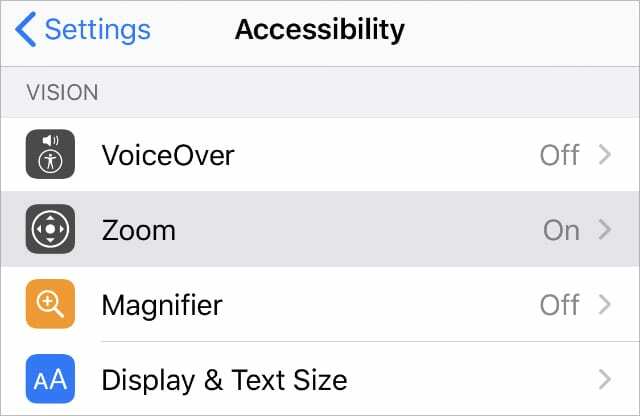
ज़ूम बंद करने के लिए कंप्यूटर पर iTunes या Finder का उपयोग करें:
- a. का उपयोग करके अपने iPhone को कंप्यूटर से कनेक्ट करें आधिकारिक Apple लाइटनिंग केबल. अधिमानतः, उस कंप्यूटर का उपयोग करें जिसके साथ आपके iPhone ने पहले जोड़ा है, इसलिए आपको अपना पासकोड दर्ज करने या टैप करने की आवश्यकता नहीं है विश्वास.
- MacOS कैटालिना पर: खोलना खोजक और साइडबार से अपना आईफोन चुनें। फिर जाओ आम टैब।
- विंडोज या मैकओएस हाई सिएरा या इससे पहले के संस्करण पर: खोलना ई धुन और स्क्रीन के ऊपरी-बाएँ से अपना iPhone चुनें। फिर जाएं सारांश.
- नीचे विकल्प अनुभाग, क्लिक करें अभिगम्यता कॉन्फ़िगर करें.
- अचयनित ज़ूम दिखाई देने वाली पॉप-अप विंडो से, फिर क्लिक करें ठीक है.
- अपनी नई सुलभता सेटिंग की पुष्टि करने के लिए, साथ - साथ करना अपने आईफोन के साथ।
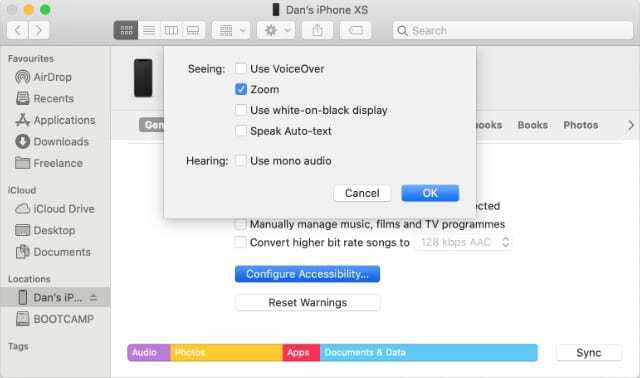
अपनी अन्य एक्सेसिबिलिटी सेटिंग्स की भी जाँच करें
यदि आपको छोटे पाठ को पढ़ने के लिए अपने iPhone स्क्रीन पर ज़ूम इन करने की आवश्यकता नहीं है, तो उस एक्सेसिबिलिटी सुविधा को चालू रखने का कोई कारण नहीं है। इसे बंद करके, आप भविष्य में अपने iPhone पर गलती से ज़ूम इन करने के जोखिम को समाप्त कर देते हैं।
यदि आपको इसकी आवश्यकता नहीं है तो ज़ूम आपके iPhone पर अक्षम करने योग्य एकमात्र विशेषता नहीं है। आपको VoiceOver या AssistiveTouch जैसी सुविधाओं को भी बंद कर देना चाहिए। में सभी वैकल्पिक सुविधाओं की समीक्षा करें आपके iPhone पर एक्सेसिबिलिटी सेटिंग्स.

डैन लोगों को उनकी तकनीक का अधिकतम लाभ उठाने में मदद करने के लिए ट्यूटोरियल और समस्या निवारण गाइड लिखता है। लेखक बनने से पहले, उन्होंने ध्वनि प्रौद्योगिकी में बीएससी अर्जित किया, एक ऐप्पल स्टोर में मरम्मत की देखरेख की, और यहां तक कि चीन में अंग्रेजी भी पढ़ाया।